두 개의 PDF 파일을 병합하는 방법은 무엇입니까? 두 개의 PDF 파일을 무료로 병합하는 방법은 무엇입니까?
모든 사람들은 업무와 연구에서 PDF 문서를 자주 사용합니다. 왜냐하면 PDF 형식을 전송 및 인쇄에 사용할 때 형식 혼동과 같은 문제가 발생하지 않기 때문입니다. 따라서 때때로 두 개의 PDF를 하나로 병합해야 하는 경우 이 기사에서 무엇을 해야 합니까? , 편집자는 두 개의 PDF를 하나로 병합하는 방법에 대한 구체적인 작업 방법을 가져왔습니다.

도구/재료
시스템 버전: windows10 시스템
브랜드 모델: DELLInsdiron 14-3467
두 개의 PDF를 하나로 병합하는 방법
방법 1: PDF 편집기 사용
먼저 PDF를 다운로드해야 합니다. 편집기에서 병합하려는 파일 중 하나를 열고 상단에서 "문서"를 찾아 클릭한 다음 "페이지 삽입"을 선택하고 원본 파일에서 파일을 선택한 다음 병합하려는 pdf 파일을 선택하고 확인을 클릭하면 두 개가 나타납니다. pdf 파일이 함께 병합됩니다. 여러 파일을 병합하려면 위 단계를 반복하세요.
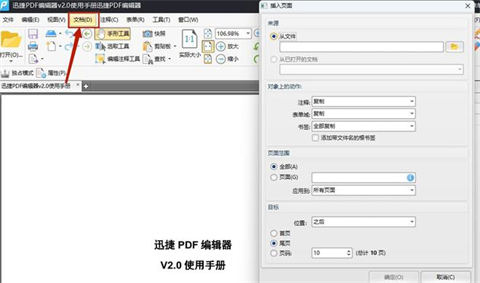
방법 2: 온라인 PDF 병합 도구 사용
소프트웨어를 설치하지 않으려면 온라인 PDF 병합 도구를 선택하는 것이 좋습니다. 온라인 PDF 병합 도구를 사용하여 PDF 파일을 병합하는 단계는 다음과 같습니다. Smallpdf, PDF 병합 등과 같은 온라인 PDF 병합 도구를 엽니다. "파일 선택" 버튼을 클릭하고 병합하려는 PDF 파일을 선택하세요. 원하는 대로 파일 순서를 다시 정렬합니다.
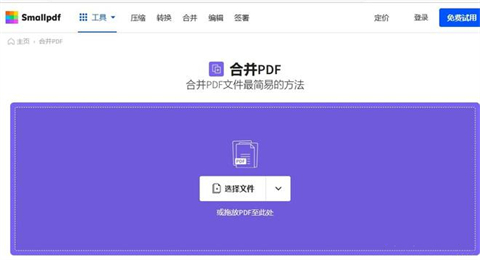
방법 3: 명령줄 도구 사용
고급 사용자이고 명령줄 도구에 익숙하다면 명령줄 도구를 사용하여 PDF 파일을 병합할 수 있습니다. 명령줄 도구를 사용하여 PDF 파일을 병합하는 단계는 다음과 같습니다. 터미널을 열고 병합하려는 PDF 파일이 있는 디렉터리로 이동합니다. 다음 명령을 입력하세요:
pdfunite file1.pdf file2.pdf mergedfile.pdf
여기서 file1.pdf 및 file2.pdf는 병합할 PDF 파일이고 mergedfile.pdf는 병합된 PDF 파일의 이름입니다. 그런 다음 Enter 키를 눌러 PDF 파일을 병합합니다. 결합된 PDF 파일은 현재 디렉토리에 저장됩니다.
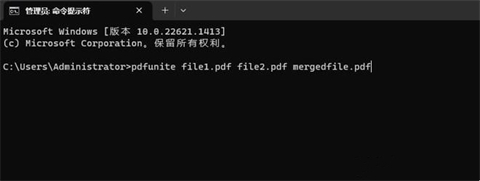
요약:
방법 1: PDF 편집기 사용
방법 2: 온라인 PDF 병합 도구 사용
방법 3: 명령줄 도구 사용
위 내용은 두 개의 PDF 파일을 병합하는 방법은 무엇입니까? 두 개의 PDF 파일을 무료로 병합하는 방법은 무엇입니까?의 상세 내용입니다. 자세한 내용은 PHP 중국어 웹사이트의 기타 관련 기사를 참조하세요!

핫 AI 도구

Undresser.AI Undress
사실적인 누드 사진을 만들기 위한 AI 기반 앱

AI Clothes Remover
사진에서 옷을 제거하는 온라인 AI 도구입니다.

Undress AI Tool
무료로 이미지를 벗다

Clothoff.io
AI 옷 제거제

AI Hentai Generator
AI Hentai를 무료로 생성하십시오.

인기 기사

뜨거운 도구

메모장++7.3.1
사용하기 쉬운 무료 코드 편집기

SublimeText3 중국어 버전
중국어 버전, 사용하기 매우 쉽습니다.

스튜디오 13.0.1 보내기
강력한 PHP 통합 개발 환경

드림위버 CS6
시각적 웹 개발 도구

SublimeText3 Mac 버전
신 수준의 코드 편집 소프트웨어(SublimeText3)

뜨거운 주제
 7555
7555
 15
15
 1384
1384
 52
52
 83
83
 11
11
 59
59
 19
19
 28
28
 96
96
![[증명] Steam Error E87 수정 : 몇 분 안에 게임을 다시 얻으십시오!](https://img.php.cn/upload/article/202503/18/2025031817560457401.jpg?x-oss-process=image/resize,m_fill,h_207,w_330) [증명] Steam Error E87 수정 : 몇 분 안에 게임을 다시 얻으십시오!
Mar 18, 2025 pm 05:56 PM
[증명] Steam Error E87 수정 : 몇 분 안에 게임을 다시 얻으십시오!
Mar 18, 2025 pm 05:56 PM
기사는 네트워크 문제, 보안 소프트웨어, 서버 문제, 구식 클라이언트 및 손상된 파일을 포함한 Steam Error E87의 원인에 대해 설명합니다. 예방 및 솔루션 전략을 제공합니다. [159 자]
 쉬운 수정 : 증기 오류 E87 설명 & amp; 해결되었습니다
Mar 18, 2025 pm 05:53 PM
쉬운 수정 : 증기 오류 E87 설명 & amp; 해결되었습니다
Mar 18, 2025 pm 05:53 PM
연결 문제로 인한 Steam Error E87은 다시 시작, 인터넷 점검 및 캐시를 지우면서 다시 설치하지 않고 수정할 수 있습니다. 증기 설정을 조정하면 향후 발생을 방지 할 수 있습니다.
 Steam Error E87 : 그것이 무엇인지 & amp; 그것을 고치는 방법
Mar 18, 2025 pm 05:51 PM
Steam Error E87 : 그것이 무엇인지 & amp; 그것을 고치는 방법
Mar 18, 2025 pm 05:51 PM
Steam Error E87은 연결 문제로 인해 Steam 클라이언트 업데이트 또는 시작 중에 발생합니다. 장치를 다시 시작하거나 서버 상태를 확인하거나 DNS 변경, 보안 소프트웨어 비활성화, 캐시 청소 또는 증기를 다시 설치하여 수정하십시오.
 증기 오류 코드 E87을 수정하는 방법 : 궁극적 인 가이드
Mar 18, 2025 pm 05:51 PM
증기 오류 코드 E87을 수정하는 방법 : 궁극적 인 가이드
Mar 18, 2025 pm 05:51 PM
기사는 네트워크 문제, 손상된 파일 또는 클라이언트 문제로 인한 Steam Error Code E87 수정에 대해 논의합니다. 문제 해결 단계 및 예방 팁을 제공합니다.
 증기 오류 E87 : 왜 발생 하는가 & amp; 그것을 고치는 5 가지 방법
Mar 18, 2025 pm 05:55 PM
증기 오류 E87 : 왜 발생 하는가 & amp; 그것을 고치는 5 가지 방법
Mar 18, 2025 pm 05:55 PM
Steam Error E87 연결 문제로 인해 Steam에서 게임을 방해합니다. 이 기사는 불안정한 인터넷 및 서버 과부하와 같은 원인에 대해 설명하고 Steam을 다시 시작하고 업데이트를 확인하는 것과 같은 수정을 제공합니다.
 Steam Error Code E87 : 게임으로 빨리 돌아 오십시오!
Mar 18, 2025 pm 05:52 PM
Steam Error Code E87 : 게임으로 빨리 돌아 오십시오!
Mar 18, 2025 pm 05:52 PM
이 기사는 Steam Error Code E87, 네트워크 문제, 서버 문제 및 손상된 파일과 같은 원인에 대해 설명하고 피하기위한 수정 및 예방 조치를 제공합니다.
 수정 방법 : err_response_headers_multiple_access_control_allow_origin 오류 오류
Mar 21, 2025 pm 06:19 PM
수정 방법 : err_response_headers_multiple_access_control_allow_origin 오류 오류
Mar 21, 2025 pm 06:19 PM
기사는 "ERR_RESPONSE_HEADERS_MULTIPLE_ACCESS_CONTROL_ALLAK_ORIGIN"오류를 다수의 액세스 제작자 획기-오리핀 헤더를 해결함으로써 Chrome의 오류에 대해 논의합니다.
 Microsoft PowerToys 비용은 얼마입니까?
Apr 09, 2025 am 12:03 AM
Microsoft PowerToys 비용은 얼마입니까?
Apr 09, 2025 am 12:03 AM
Microsoft PowerToys는 무료입니다. Microsoft가 개발 한이 도구 모음은 Windows 시스템 기능을 향상시키고 사용자 생산성을 향상 시키도록 설계되었습니다. Fancyzones와 같은 기능을 설치하고 사용하면 사용자는 창 레이아웃을 사용자 정의하고 워크 플로우를 최적화 할 수 있습니다.




